K230 借助 AICube部署AI 视觉模型 YOLO等教程
创建玩符合规则的文件夹后把你的text 照片 啥的导进去就可以看到你已经标好的和没标好的照片了,你可以继续标记,我是直接接labelmelabelimg标好了后导进来直接接aicube训练的,因为只有aicube能部署到k230,但是它上面的画标记太麻烦和官网的一样还不支持自动标记再识别我觉得不如labelimg等软件。打开 AI Cube 后,在项目选项卡页面的右侧可以看到最近的项目和示例项目两
·
转载自嘉楠科技我觉得有用的地方,加上自己的经验
如果使用的是 win10 及以上系统需要登录微软官网下载 dotnet 7.0 sdk 安装。下载地址:
https://dotnet.microsoft.com/zh-cn/download/dotnet/7.0 如图 1-2 所示。 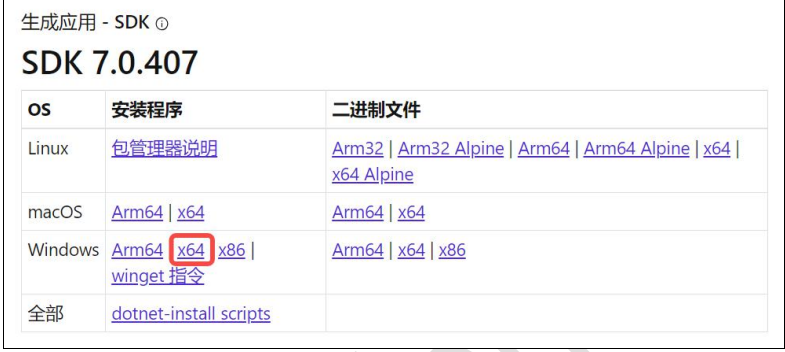
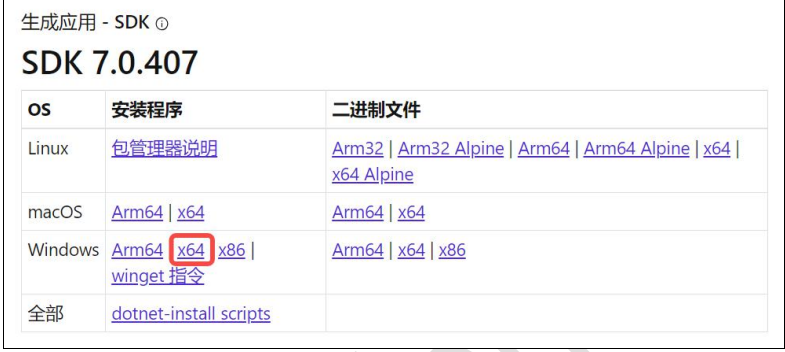
记住环境变量的变量名为.NET,版本有定要和官方一样不然会报错 
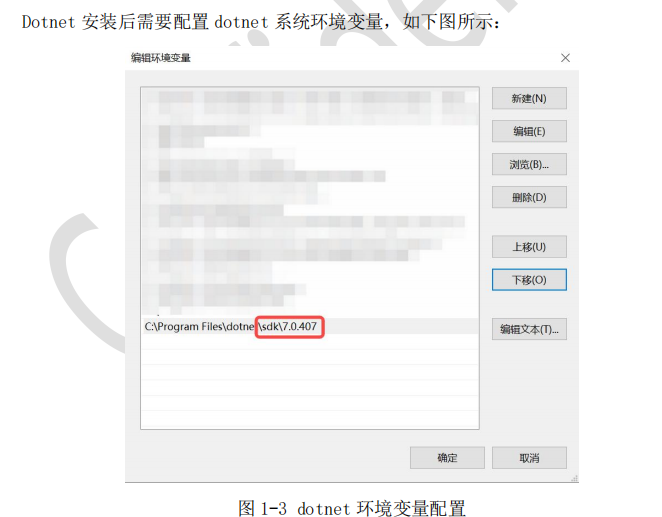

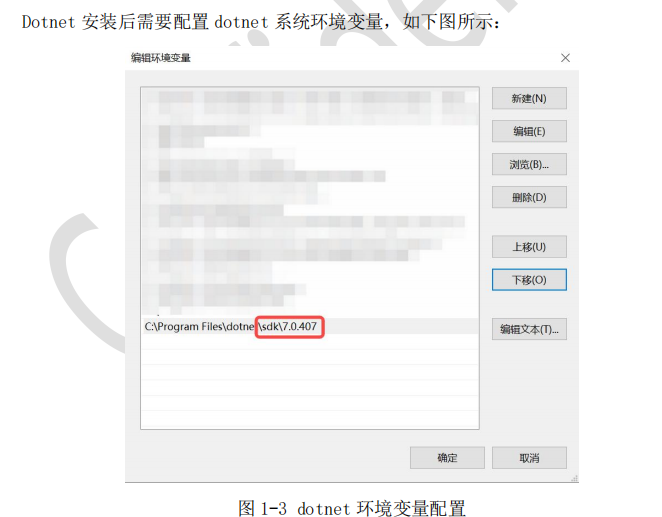
AIcube下载:嘉楠开发者社区-资料下载
直接下载安装就行
AI Cube 运行时需要软件授权许可,软件运行许可以 AI_Matrix_license_日期.dat 命名, 每
个授权 license 有效时长为一个月 ,用户在使用 AICube 时,需将授权 license 拷贝至 AICube 软
件目录,如图 1-7 所示。
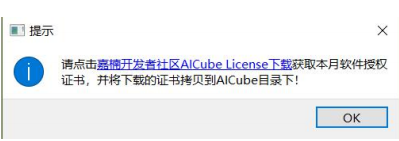
弹出该提示框后,用户在 https://developer.canaan-creative.com/tools/get_license 处
填写应用信息 ,申请当月运行许可证书。
打开 AI Cube 后,在项目选项卡页面的右侧可以看到最近的项目和示例项目两部分,由于是
第一次打开,所以最近的项目一栏为空。AI Cube 为用户提供了 8 个示例项目分别是图像分类、
目标检测、语义分割、OCR 检测、OCR 识别、度量学习、多标签分类以及异常检测。
在示例项目一栏中双击任意一张图片可以进入到该项目中,例如双击图像分类项目,就会打
开图像分类项目,同时 AI Cube 会自动切换至图像选项卡页面
创建新的项目需要按照官方给的格式来eg:
不同任务:
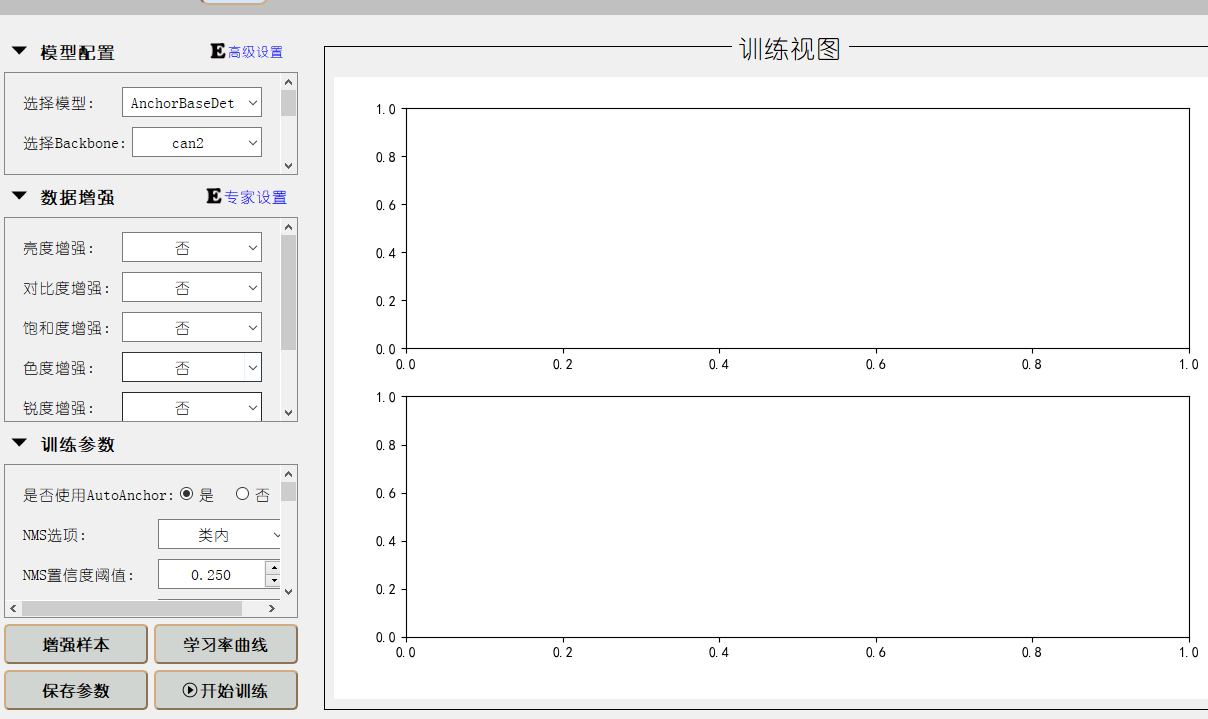
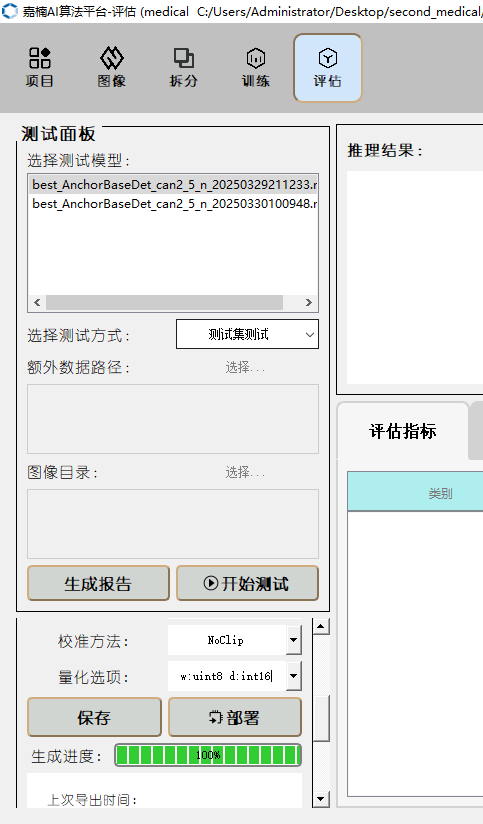
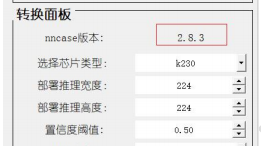

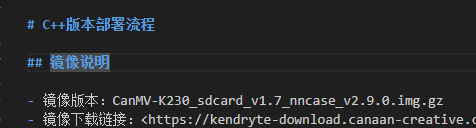
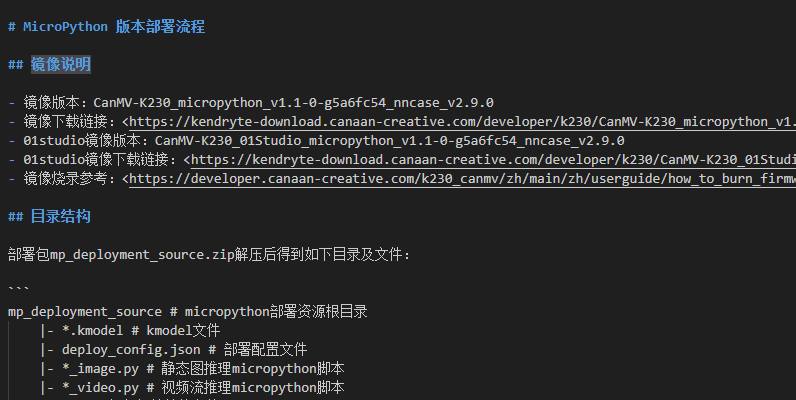
分别是图像分类、目标检测和
语义分割、OCR 检测、OCR 识别、度量学习、多标签分类、异常检测有不同格式
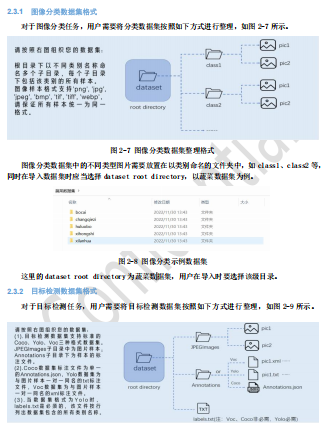
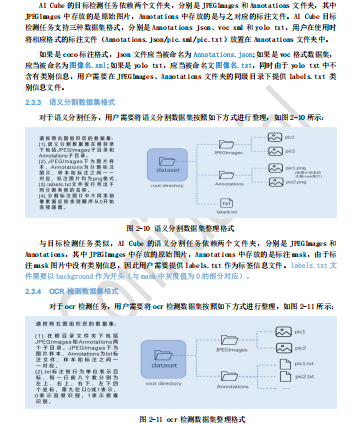
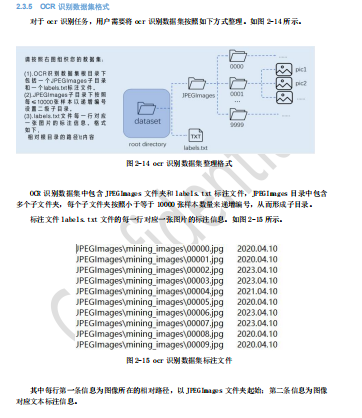
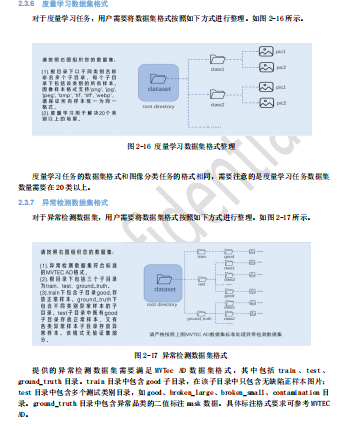
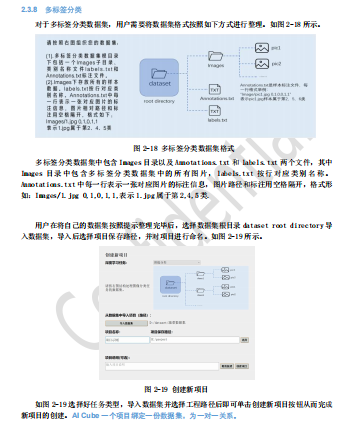
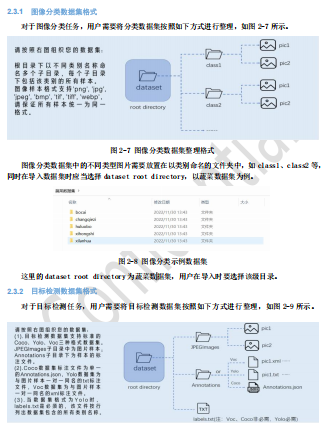
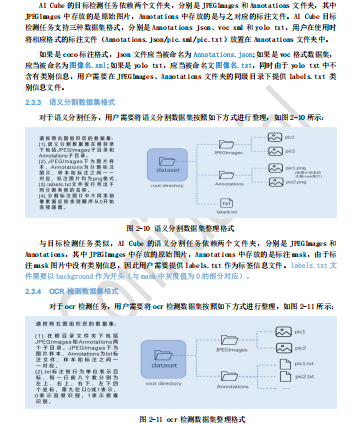
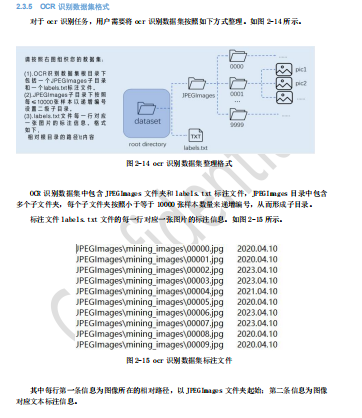
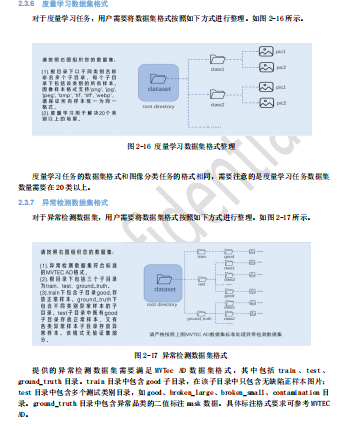
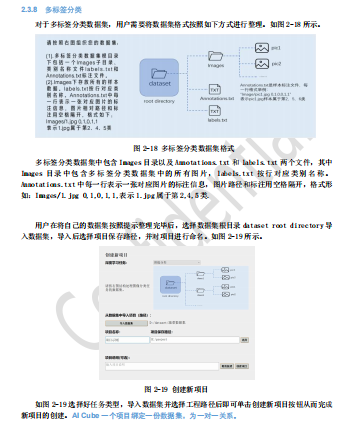
创建玩符合规则的文件夹后把你的text 照片 啥的导进去就可以看到你已经标好的和没标好的照片了,你可以继续标记,我是直接接labelme labelimg标好了后导进来直接接aicube训练的,因为只有aicube能部署到k230,但是它上面的画标记太麻烦和官网的一样还不支持自动标记再识别我觉得不如labelimg等软件
我就是把labelimg标好的标记text 照片 样本命名按他的格式做好了后,再创建项目的时候直接导数据进去就行 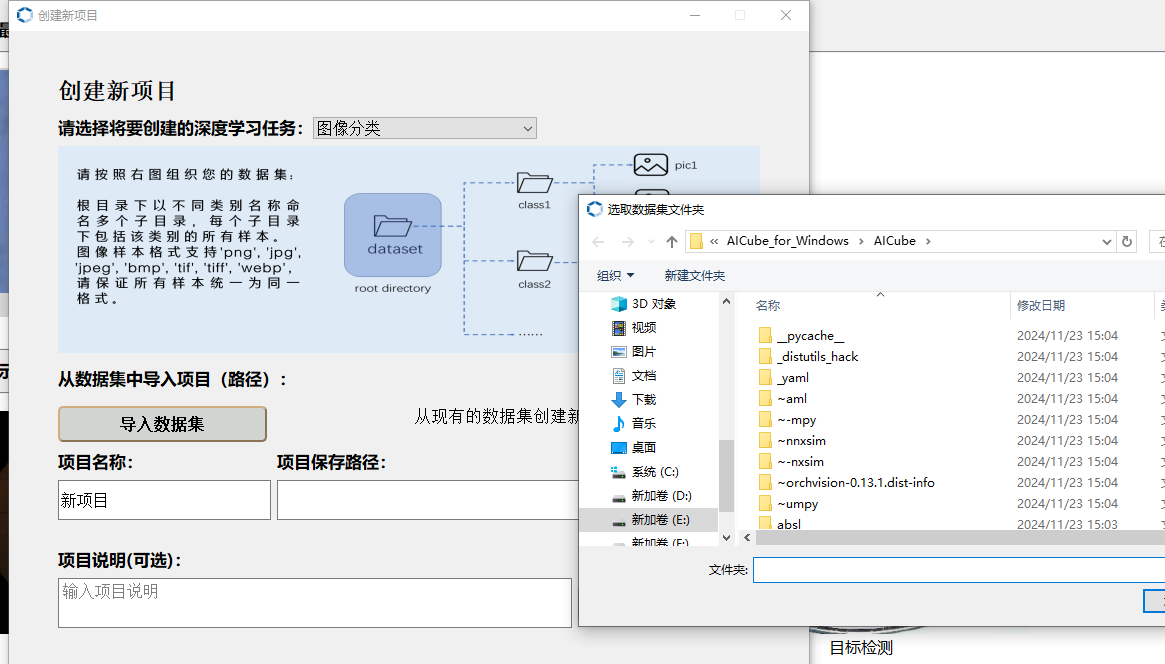
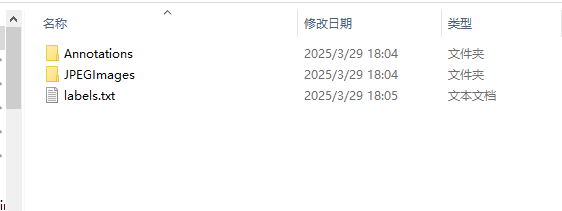
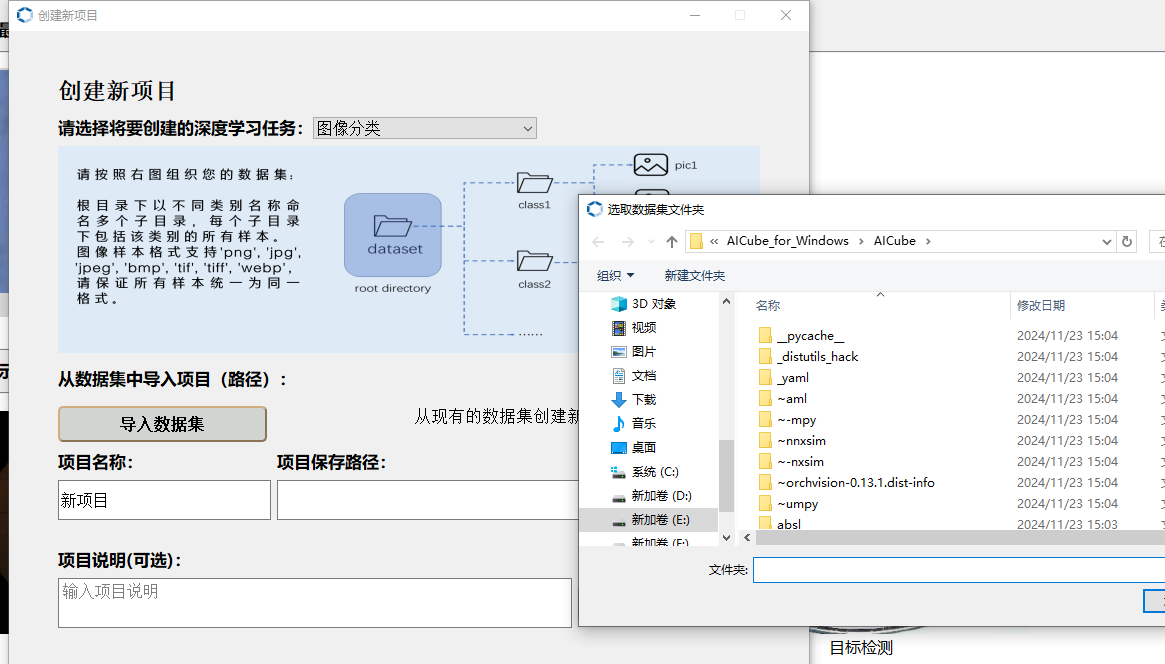
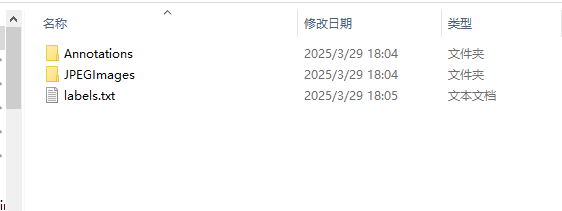
然后训练直接默认选项开始训练就行
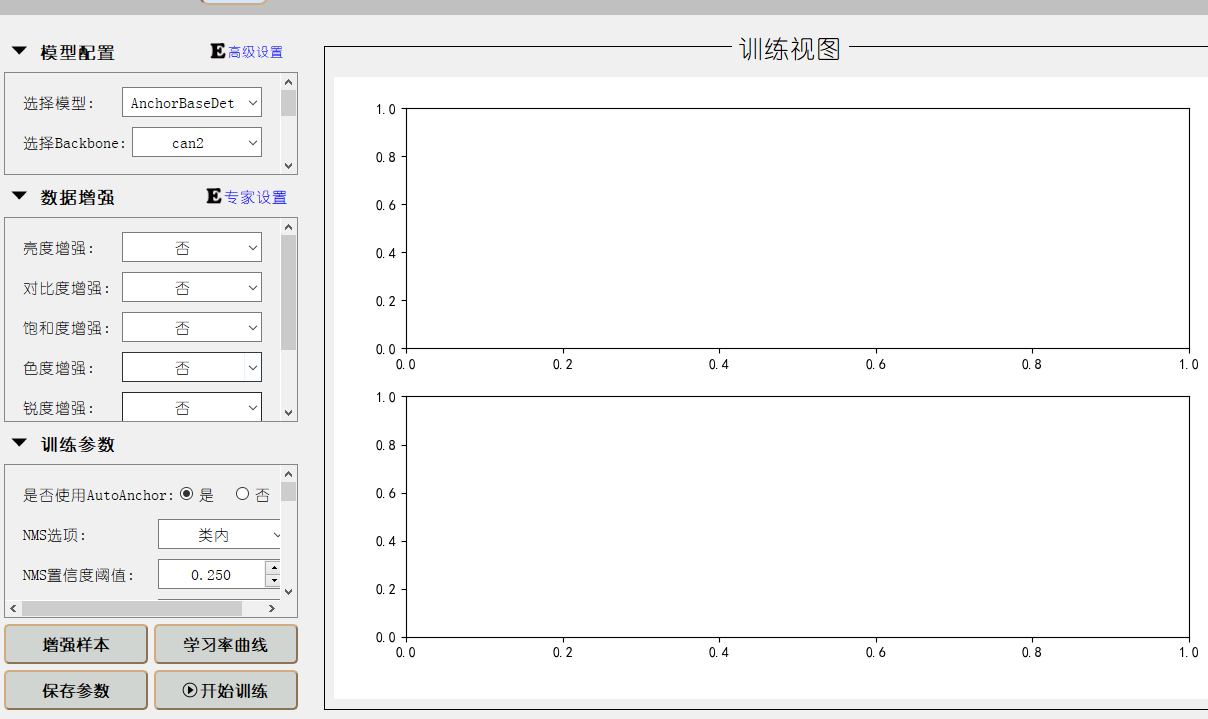
然后部署比哦较麻烦
首先确定你的开发板的nncase是啥版本我是最新的·2.9.0 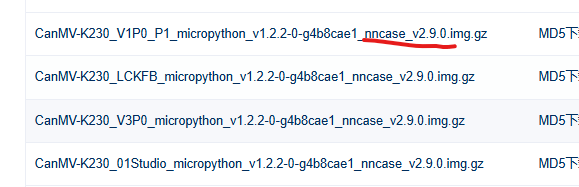
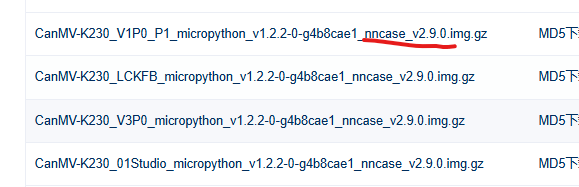
所以要检查模型部署的版本 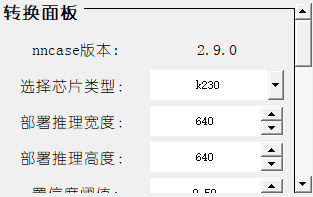
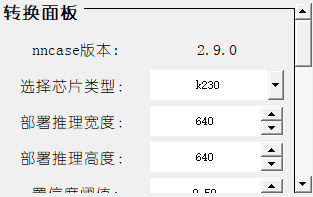
不匹配的话要进行修改,先退出aicube,找到跟aicube同文件夹的ai_patch 

点开它 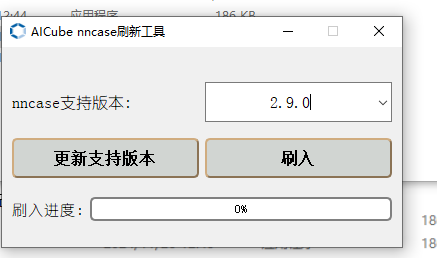 选择你的开发板的nncase版本点击刷入,
选择你的开发板的nncase版本点击刷入, 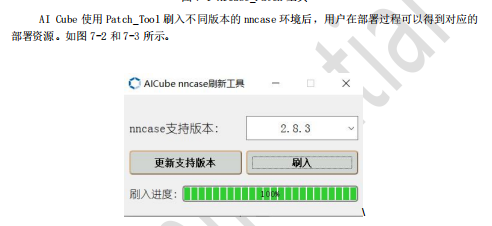
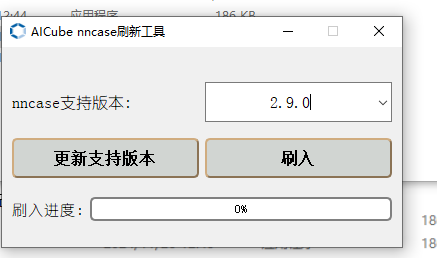 选择你的开发板的nncase版本点击刷入,
选择你的开发板的nncase版本点击刷入, 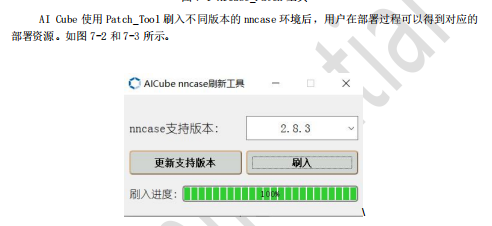
再打开aicube的部署界面
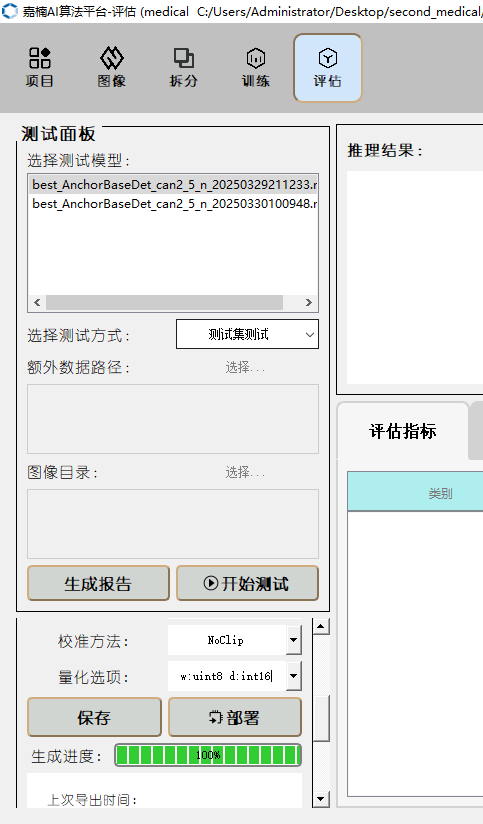
可以看到nncase改变了
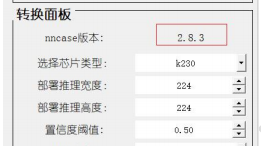
然后点击部署只要部署成功就会输出: 
里面的mp是你开发板是micro python开发canmvide 使用的
cpp是C语言 系统gcc等脚本开发用的
点开mp里面的readme有教你如何部署,记得找到micro python版本的

你点开readme
这是c语言版本的部署教程
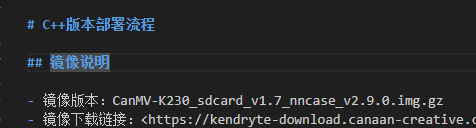
要找到micropython版本的
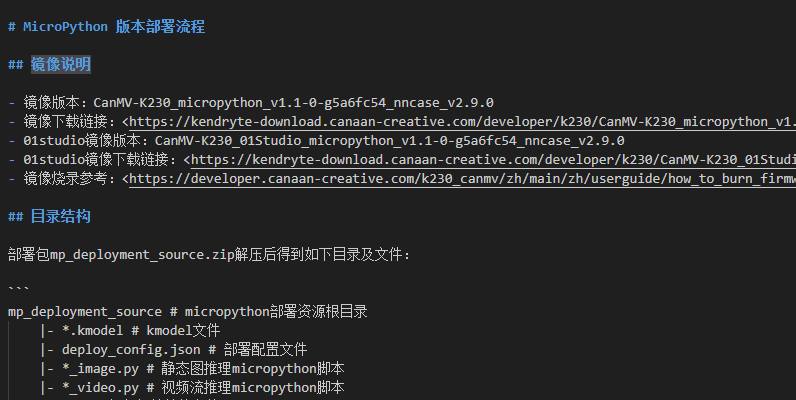
更多推荐
 已为社区贡献18条内容
已为社区贡献18条内容



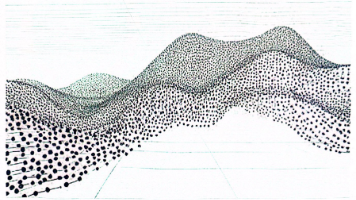





所有评论(0)